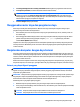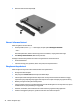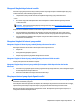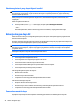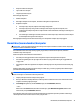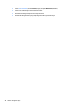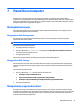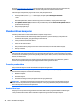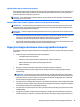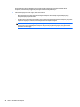User Guide - Windows 8.1
3. Klik Change Settings that are currently unavailable (Ubah Pengaturan yang tidak tersedia saat ini).
4. Klik Require a password (recommended) (Minta katasandi (disarankan)).
CATATAN: Jika Anda harus membuat katasandi akun pengguna atau mengubah katasandi akun
pengguna yang ada, klik Create or change your user account password (Buat atau ubah katasandi
akun pengguna), kemudian ikuti petunjuk pada layar. Jika Anda tidak perlu membuat atau mengubah
katasandi akun pengguna, lanjutkan ke langkah 5.
5. Klik Save changes (Simpan perubahan).
Menggunakan meter daya dan pengaturan daya
Meter daya terletak pada desktop Windows. Melalui meter daya Anda dapat mengakses dengan cepat
pengaturan daya dan melihat sisa daya baterai.
●
Untuk melihat persentase sisa daya baterai dan program pemakaian daya saat ini, arahkan pointer ke
ikon meter daya.
●
Untuk menggunakan Pilihan Daya, klik ikon meter daya lalu pilih salahsatu pengaturannya dari daftar
pilihan. Pada layar Mulai, Anda juga dapat mengetik power options (pilihan daya), kemudian
memilih Power Options (Pilihan Daya).
Tampilan ikon meter daya yang berbeda-beda menunjukkan apakah komputer bekerja dengan daya baterai
atau daya eksternal. Meletakkan pointer ke atas ikon akan menyingkap pesan apakah tingkat daya baterai
rendah atau kritis.
Menjalankan komputer dengan daya baterai
Jika baterai berisi daya terpasang di komputer dan komputer tersebut tidak dihubungkan ke daya eksternal,
maka komputer akan bekerja dengan daya baterai. Jika komputer dalam keadaan mati dan dilepas dari daya
eksternal, baterai dalam komputer lambat laun akan habis. Komputer akan menampilkan pesan jika tingkat
daya baterai rendah atau kritis.
Ketahanan baterai komputer berbeda-beda, bergantung pada pengaturan manajemen daya, program yang
berjalan di komputer, kecerahan layar, perangkat eksternal yang terhubung ke komputer, dan faktor lainnya.
Baterai yang dapat diganti pengguna
PERINGATAN! Untuk mengurangi kemungkinan masalah keselamatan, gunakan hanya baterai yang dapat
diganti sendiri yang disediakan dengan komputer, baterai pengganti yang disediakan oleh HP, atau baterai
kompatibel yang dibeli dari HP.
PERHATIAN: Melepas baterai (yang dapat diganti sendiri) yang menjadi satu-satunya sumber pasokan daya
bagi komputer dapat menyebabkan hilangnya data. Untuk mencegah kehilangan data, simpan pekerjaan
Anda kemudian matikan komputer melalui Windows sebelum melepas baterai.
Membuang baterai yang dapat diganti pengguna:
1. Balikkan komputer pada permukaan yang rata dengan tempat baterai menghadap Anda.
2. Geser pengunci baterai (1) agar baterai tidak terkunci, dan kemudian geser cantelan pelepas baterai (2)
untuk melepaskan baterai.
CATATAN: Komputer Anda mungkin tampak sedikit berbeda dari ilustrasi di bagian ini.
CATATAN: Kait pelepas baterai secara otomatis akan kembali ke posisi semula.
Menggunakan meter daya dan pengaturan daya 31